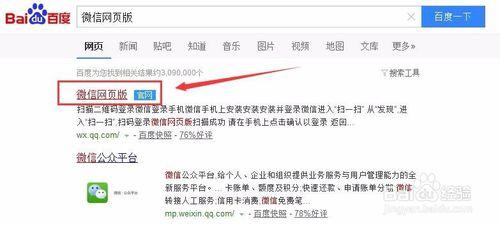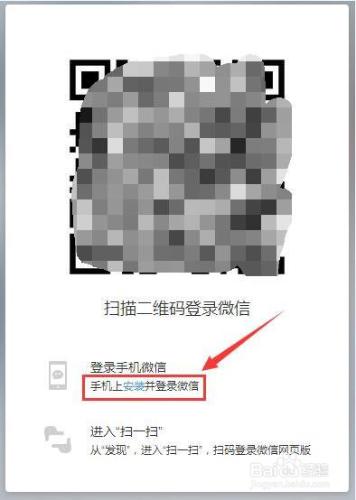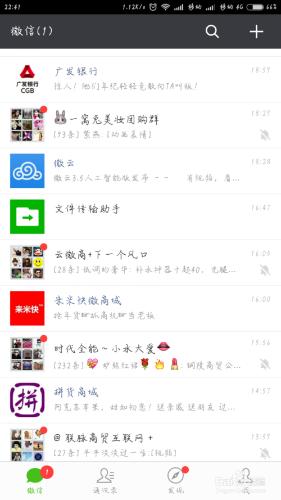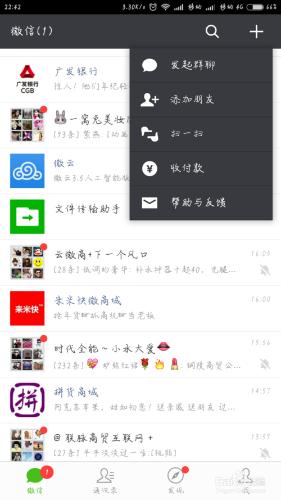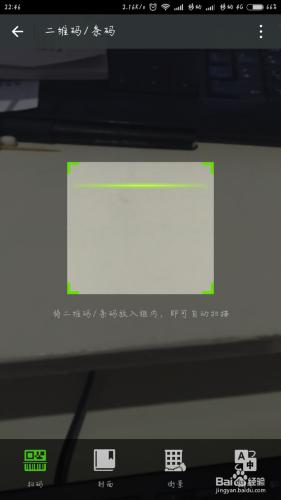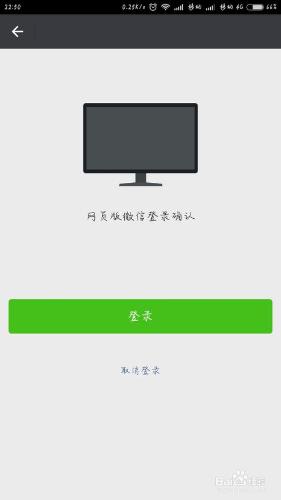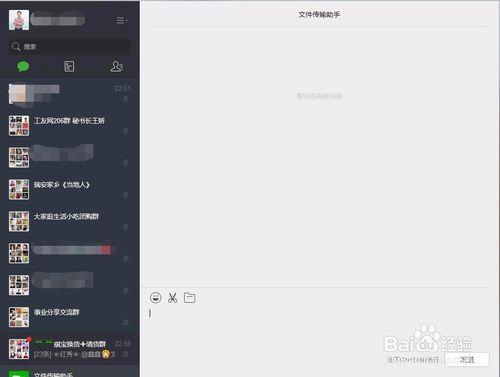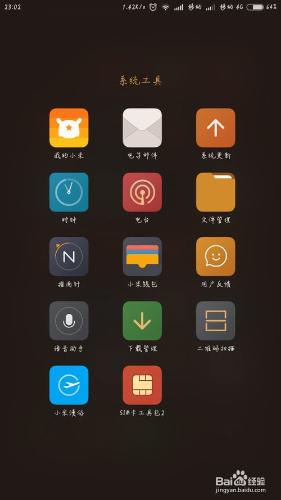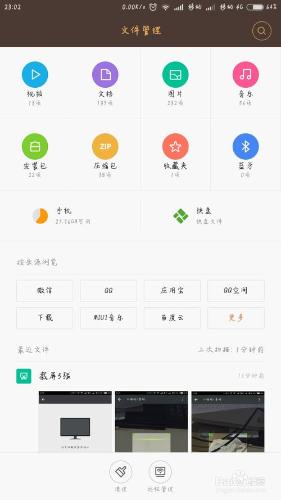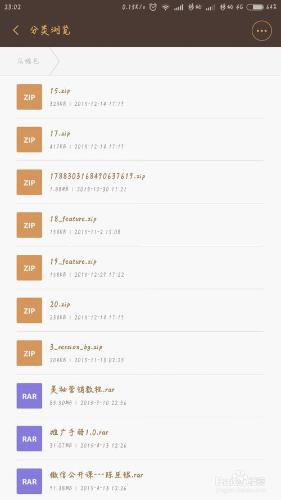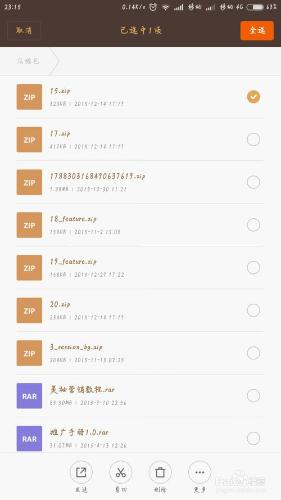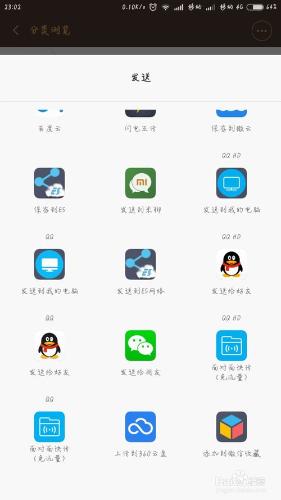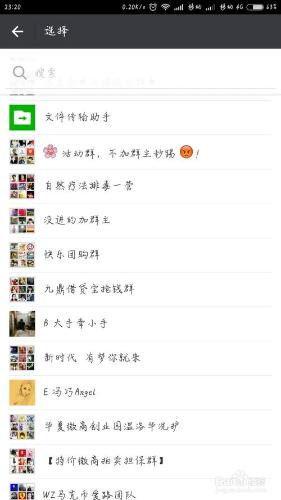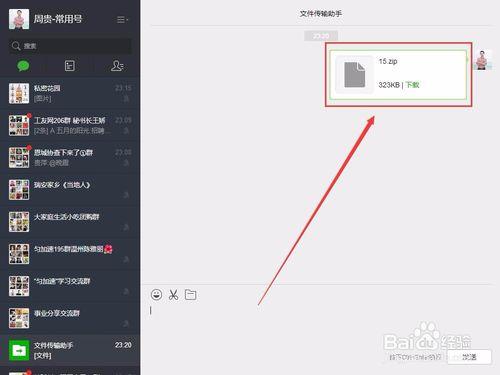有時候想在電腦端也登陸微信,將手機端的一些資料轉發到電腦端方便儲存,但又不知道該怎麼操作,在此和大家分享一下我的經驗。
工具/原料
瀏覽器
微信賬號
手機端微信
方法/步驟
百度一下:微信網頁版
第一個微信網頁版(官網)點選開啟
拿出已經在手機端登陸的微信,掃一掃這二維碼
1.掃描二維碼方法看下圖
點選右上角的+號
點選掃一掃
將手機的攝像頭對著電腦瀏覽器上顯示的二維碼掃一下
掃碼完成之後點選登陸
登陸之後如
拿出手機,找到檔案管理
打開出現以下分類資訊
找到你要傳送的檔案,長按選中
點選左下角的傳送
往下拉傳送給朋友
選擇檔案傳輸助手
傳送完成
繼續傳送選擇返回第三方工具
不傳送直接留在微信。
開啟微信網頁版看到剛才傳送的檔案,點選下載就可以將檔案或文字儲存到電腦了,當然,如果你在微信上看到一些文章或視訊同樣可以用這種方式去儲存,簡單又高效。